多くのMacユーザーは、自分のマシンが未知のBluetoothデバイスとペアリングすることがあると不満を漏らしました。 これは主に、MacBookをスリープモードから復帰させたときに発生するようです。 ユーザーによると、奇妙なことに、これらの不思議なBluetoothデバイスとのペアリングを求められたことは一度もありません。 この奇妙な動作を引き起こしている可能性のあるものを調べてみましょう。
コンテンツ
-
Macが不明なBluetoothデバイスに接続し続ける場合の対処方法
- Macが実際にそのデバイスとペアリングされているかどうかを確認します
- Bluetoothデバイスを無視する
- サードパーティのセキュリティソフトウェアをアンインストールする
- ハンドオフを無効にする
- Bluetoothモジュールをリセットする
- Macの名前を編集する
- 結論
- 関連記事:
Macが不明なBluetoothデバイスに接続し続ける場合の対処方法
Macが実際にそのデバイスとペアリングされているかどうかを確認します
Bluetoothメニューバーをクリックすると、Macに表示されているすべてのデバイスが表示されます。 ただし、これは必ずしもMacbookが実際にそれぞれのデバイスに接続されていることを意味するわけではありません。 ペアリングされたデバイスのリストを確認するには、 Bluetooth設定 ペイン。
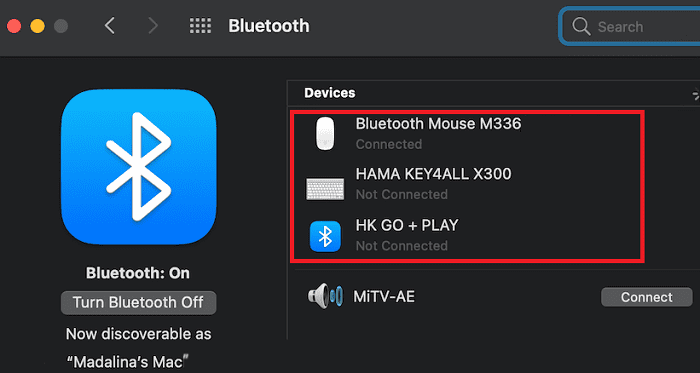
Bluetoothアイコンをクリックしたときに表示されるすべてのデバイスは、検出可能モードであり、コンピューターの近くにあることを示しています。 手動でペアリングしない限り、Macはそれらを使用しません。
Bluetoothデバイスを無視する
不明なBluetoothデバイスを取り除くには、ターミナルを使用してそれらを無視します。
- に移動 システム環境設定、を選択します ブルートゥース.
- 無視するデバイスを右クリックして、そのMACアドレスをコピーします。
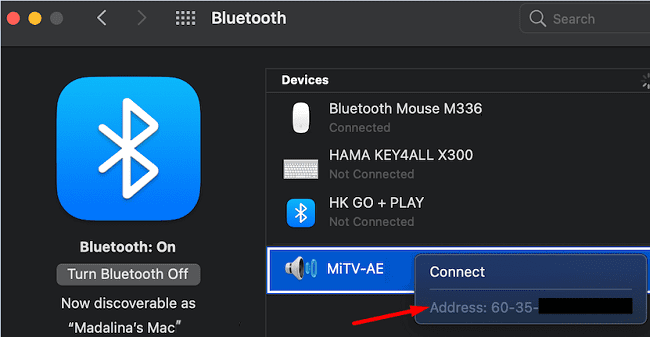 または、次のターミナルコマンドを実行して、BluetoothデバイスのMACアドレスを取得することもできます。
または、次のターミナルコマンドを実行して、BluetoothデバイスのMACアドレスを取得することもできます。 sudoのデフォルトは/Library/Preferences/com.appleを読み取ります。 Bluetooth.plist DeviceCache
- 案内する アプリケーション、 選択する ユーティリティ、をクリックします ターミナル.
- 次のコマンドを実行して、デバイスを無視します。
sudoのデフォルトは/Library/Preferences/com.appleを書き込みます。 Bluetooth.plist IgnoredDevices -array-add '' - 交換
無視するデバイスの実際のMACアドレスを使用します。 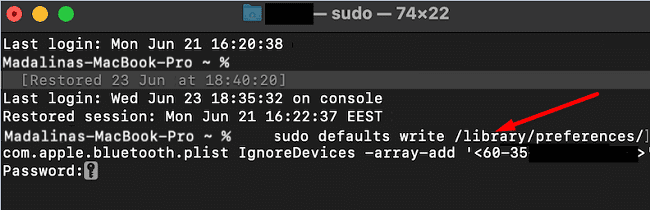
- Bluetoothオプションを無効にし、Macを再起動し、Bluetoothを有効にして、結果を確認します。
ハッカーはMACアドレスを簡単に変更できることに注意してください。 ただし、無視したいデバイスが近所の人や同僚のものである場合は、心配する必要はありません。
サードパーティのセキュリティソフトウェアをアンインストールする
不明なBluetoothデバイスが実際にMacに接続でき、サードパーティのウイルス対策ソフトウェアも実行している場合は、できるだけ早くアンインストールしてください。 サードパーティのセキュリティツールがMacの組み込みファイアウォールを無効にし、コンピュータを脅威に対して脆弱にします。 したがって、サードパーティのセキュリティツールをアンインストールして、結果を確認してください。
簡単に言うと、アプリとプログラムはAppStoreまたは公式Webサイトからのみダウンロードしてください。 あいまいなサードパーティのダウンロードWebサイトから入手した場合、ボーナスとしてマルウェアやスパイウェアもインストールされる可能性があります。
Macでウイルス対策ツールを使用することについての議論はまだ終わっていませんが、AppleはあなたのMacに「マルウェアをブロックおよび削除するために組み込まれた最先端のウイルス対策ソフトウェア“. もちろん、Macを最新の状態に保つことは、最新の脅威をブロックする上で重要な役割を果たします。
ハンドオフを無効にする
多くのユーザーは、ハンドオフオプションをオフにした後、問題を修正したことを確認しました。 簡単に言うと、このオプションを使用すると、iCloudに接続された1つのデバイスでタスクを開始し、別のデバイスで中断したところから続行できます。 ハンドオフは便利な機能ですが、必須ではなく、ハンドオフなしで絶対に生きることができます。
このオプションを無効にするには、に移動します システム環境設定、 選択する 全般的 「「」というオプションのチェックを外しますこのMacとiCloudデバイス間のハンドオフを許可する.”
 Bluetoothモジュールをリセットする
Bluetoothモジュールをリセットする
他のユーザーは、Bluetoothモジュールをリセットするとこの問題が解決する可能性があると提案しました。
- を押します シフト と オプション 同時にキー、および Bluetoothアイコンをクリックします メニューバーにあります。
- クリック Bluetoothモジュールをリセットする.
- 次に、 接続されているすべてのAppleデバイスを工場出荷時にリセット.
- 次に、をクリックします すべてのデバイスを削除します.
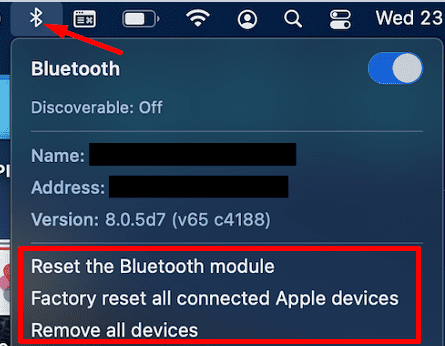
- その後、 システム環境設定、を選択します ユーザーとグループ.
- クリック ログインアイテム、リストからすべてのアイテムを削除します。

- Macを再起動し、デバイスを再度ペアリングして、Macに接続しようとしている他の不思議なBluetoothデバイスがあるかどうかを確認します。
Macの名前を編集する
他のユーザーは、Macの名前を変更することで問題を解決しました。 に移動 環境設定、 選択する 共有、をクリックします 編集. Macの名前を編集したり、最後に123を追加したり、好きな文字を使用したりできます。実際には問題ありません。 共有設定に戻り、新しい名前が表示されていることを確認して、Macを再起動します。
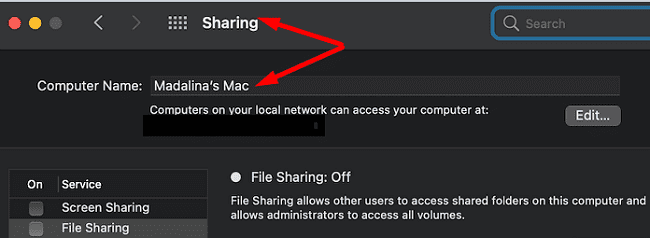
問題が解決しない場合は、AppleIDからすべてのデバイスを削除してみてください。 それらを再起動してから、1つずつ追加し直します。
結論
Macが常に不明なBluetoothデバイスとペアリングしようとしている場合は、ターミナルを使用して不思議なデバイスを無視してください。 Macでサードパーティのセキュリティツールを実行している場合は、それらをアンインストールします。 さらに、Handoffを無効にし、Bluetoothモジュールをリセットし、Macを再起動して、結果を確認します。
これらのソリューションのどれがあなたに役立つかを知りたいと思っています。 以下のコメントでフィードバックを共有してください。